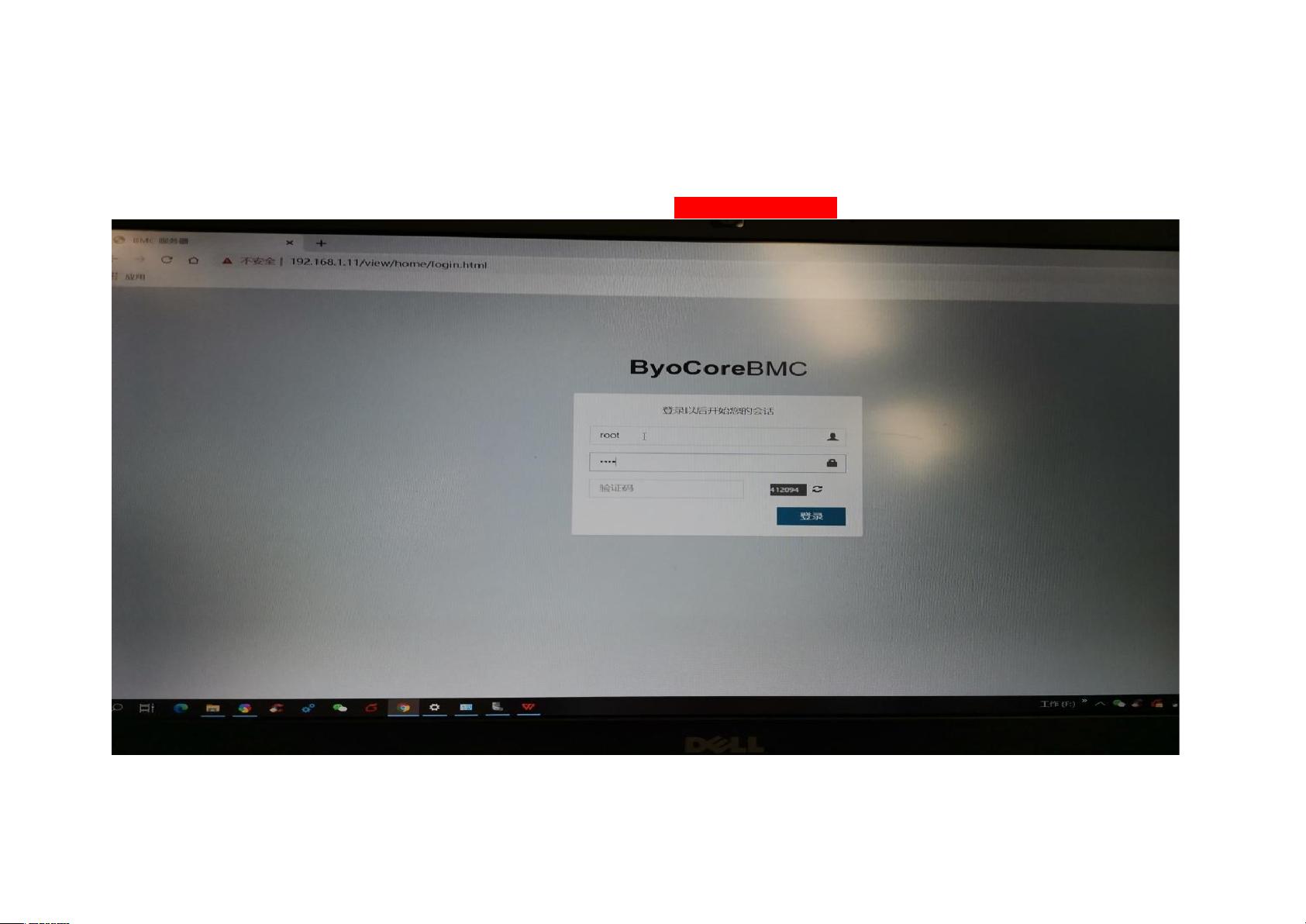Inspur NF2180M3配置万兆网口带外IP指南
需积分: 10 61 浏览量
更新于2024-08-12
收藏 6.56MB DOCX 举报
"本文档主要介绍如何在Inspur NF2180M3服务器上共享到万兆网卡口,包括检查主板跳帽设置、配置BMC、设置带外管理IP、以及通过命令行关闭VLAN等步骤。"
在Inspur NF2180M3服务器上实现带外管理IP共享至万兆网口是一项重要的网络配置工作,这有助于提高网络管理效率和系统的可维护性。首先,需要确认服务器主板上的共享万兆网口针脚跳帽状态。J85针脚跳帽默认为12pin状态,表示未开启。为了启用万兆网口,需要将跳帽调整至23pin位置,这将激活服务器的万兆网络功能。
接下来,重启服务器并进入BIOS,找到BMC(Baseboard Management Controller)设置,为BMC配置一个专用的IP地址。确保这个IP地址与个人电脑配置的IP地址在同一网段,以便通过网线直接连接服务器的管理口进行通信。在Web BMC界面中,使用默认的登录账户root和密码root进行登录。如果需要更安全的管理,可以在用户管理界面创建一个新的管理员用户,例如jdroot,并赋予其管理员权限。
在BMC的网络设置中,需要将LAN接口从默认的1(专用管理口)切换到3,这代表万兆网口。手动设置万兆网口的IP地址,并确保不勾选“局域网故障转移”选项,因为勾选该选项可能导致专用口和万兆口都无法ping通。
配置完成后,使用新创建的jdroot账户登录Web BMC,进入远程控制界面的远端虚拟桌面。在服务器操作系统内,使用默认密码inspur123@登录,然后通过su命令提升权限至root。在root权限下,运行`ipmitool lan set 3 vlanid off`命令来关闭VLAN,这是配置过程中的最后一步。
如果在配置过程中不小心启用了“局域网故障转移”,可以通过在系统终端输入`ipmitool raw 0x3E 0x40 0x00`来关闭它。遵循这些步骤,即可成功地在Inspur NF2180M3服务器上完成万兆网口的带外IP配置,实现高效、安全的网络管理。
2020-03-04 上传
2020-03-04 上传
2022-03-09 上传
2019-07-15 上传
2021-05-21 上传
2022-11-25 上传
2021-10-04 上传
2022-04-09 上传